电脑系统怎么重装win11图解教程
- 分类:重装系统 回答于: 2022年12月07日 09:35:55
一般微软的win11系统是可以直接升级体验的,不过有些网友的电脑没有收到升级通知,便想自己给电脑重装win11系统。那么具体电脑系统怎么重装win11呢?下面就演示下详细的电脑系统怎么重装win11教程步骤。
工具/原料
系统版本:win11专业版
品牌型号:华为MateBook X
软件版本:小白三步装机版 1.0
方法/步骤:
电脑系统怎么重装win11教程步骤
1、下载安装小白三步装机版工具,选择win11系统,点击立即重装。

2、等待软件自动下载安装系统。
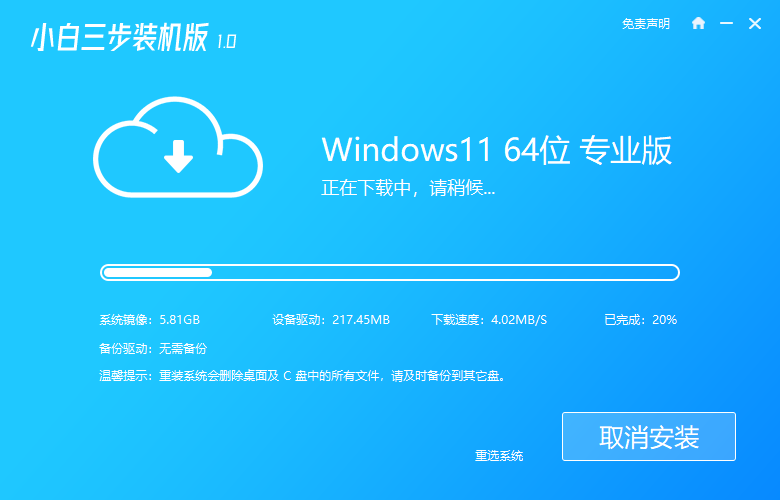
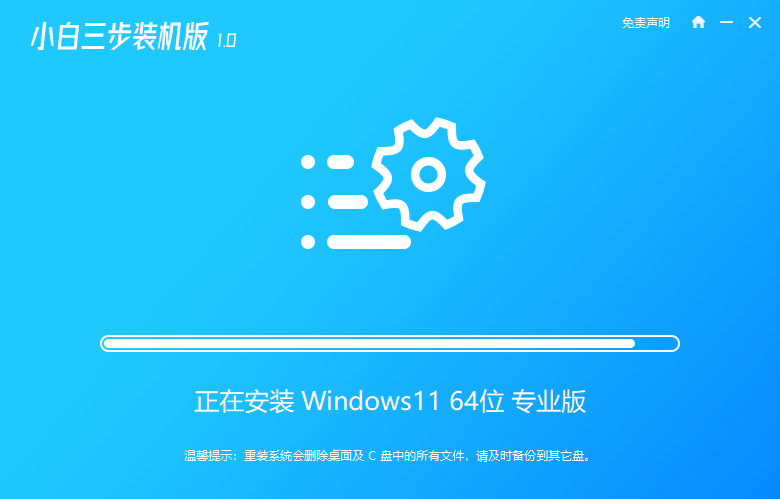
3、下载完成后点击立即重启。
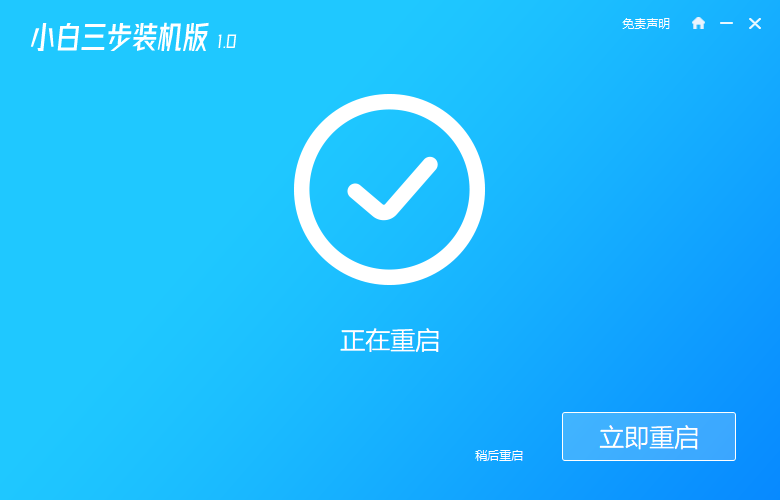
4、重启后进入启动管理器页面,选择第二项回车。
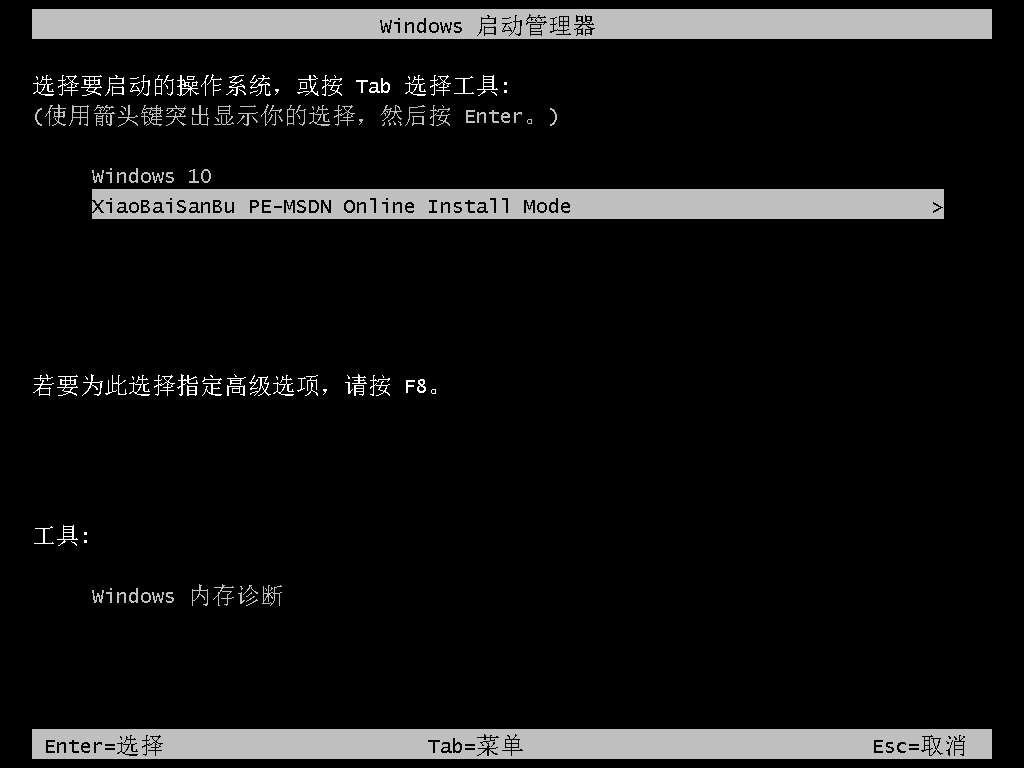
5、等待系统自动安装。
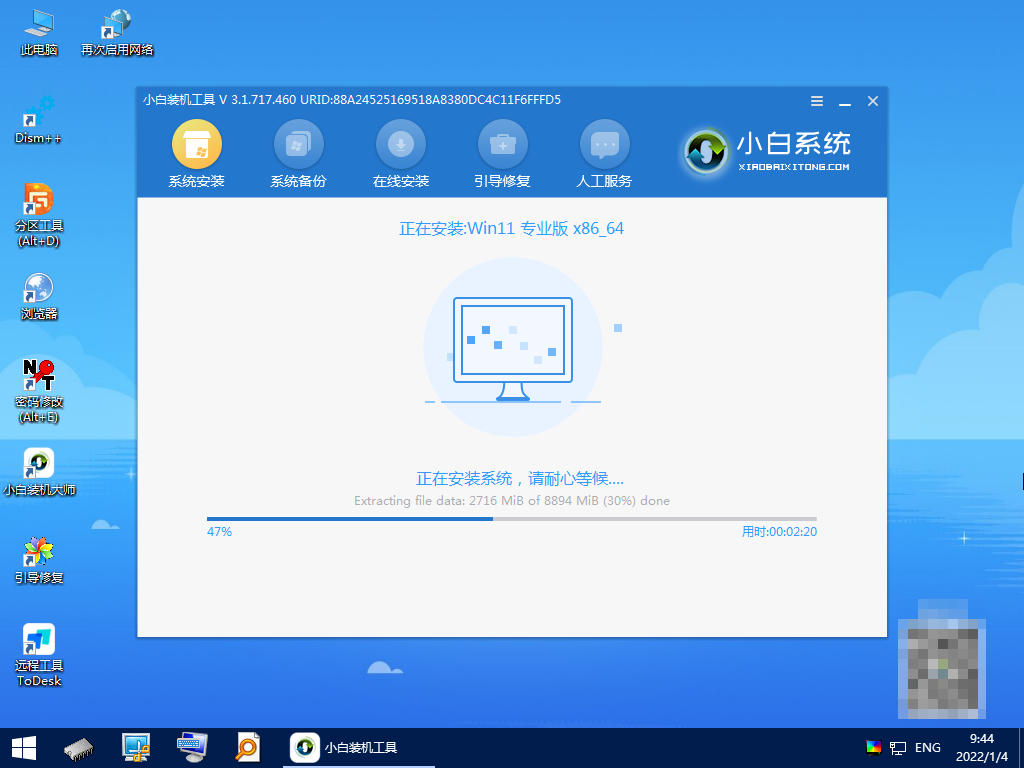
6、提示安装完成后,点击立即重启。

7、等待系统加载完成后进入桌面,安装完成。
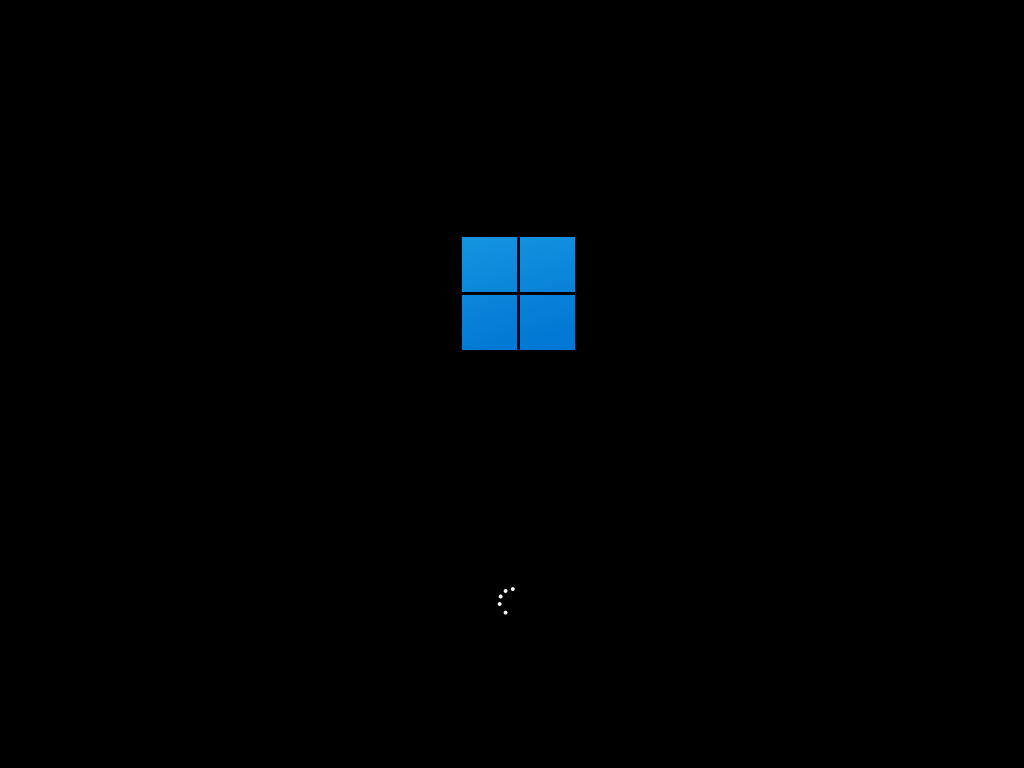


总结
1、下载安装小白三步装机版工具,选择win11系统,点击立即重装。
2、等待软件自动下载安装系统,下载完成后点击立即重启。
3、重启后进入启动管理器页面,选择第二项回车。
4、等待系统自动安装,提示安装完成后,点击立即重启。
5、等待系统加载完成后进入桌面,安装完成。
 有用
26
有用
26


 小白系统
小白系统


 0
0 0
0 0
0 0
0 0
0 0
0 0
0 0
0 0
0 0
0猜您喜欢
- 如何重装win10系统,电脑系统重装win10..2023/01/09
- 如何重装系统win11步骤图解2023/04/28
- 系统重装视频图文教程,系统重装视频图..2023/02/04
- 华硕笔记本重装win7系统步骤图解..2022/11/08
- win7一键重装系统软件怎么使用_win7一..2022/10/21
- 电脑怎么重装系统,电脑重装win7旗舰版..2022/12/22
相关推荐
- 小白可以U盘重装系统吗?小白U盘重装系..2023/03/27
- 怎么重装win7系统,win7系统重装教程步..2022/12/09
- 如何重装系统,惠普电脑如何重装系统win..2023/02/01
- 系统重装视频图文教程,系统重装视频图..2023/02/04
- u盘系统安装,u盘系统安装步骤windows7..2022/11/19
- win7系统下载哪个版本比较好用..2022/12/01

















